別のコンピューターで Visual Studio アプリケーションをデバッグするには、アプリを展開するコンピューターにリモート ツールをインストールして実行し、Visual Studio からリモート コンピューターに接続するようにプロジェクトを構成してから、アプリを展開して実行します。
リモートデバッガーコンポーネント 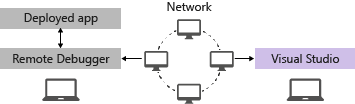
ユニバーサル Windows アプリ (UWP) のリモート デバッグの詳細については、「インストールされているアプリ パッケージ をデバッグするを参照してください。
必要条件
リモート デバッガーは、Windows 7 以降および Windows Server 2008 Service Pack 2 以降のバージョンの Windows Server でサポートされています。 要件の完全な一覧については、「要件」を参照してください。
手記
プロキシ経由で接続されている 2 台のコンピューター間のデバッグはサポートされていません。 ダイヤルアップ インターネットなどの待機時間の長い接続または低帯域幅の接続、または国/地域間のインターネット経由でのデバッグは推奨されず、失敗したり、許容できないほど遅くなったりする可能性があります。
リモート ツールをダウンロードしてインストールする
Visual Studio コンピューターではなく、デバッグ対象のリモート デバイスまたはサーバーで、次の表のリンクから正しいバージョンのリモート ツールをダウンロードしてインストールします。
- Visual Studio のバージョンのリモート ツールの最新の更新プログラムをダウンロードします。 Visual Studio 2022 および 2026 用のリモート ツールは、どちらのバージョンの Visual Studio でも使用できます。 ただし、Visual Studio 2022 より前のバージョンのリモート ツールは、それ以降の Visual Studio バージョンと互換性がありません。 (たとえば、Visual Studio 2019 を使用している場合は、Visual Studio 2019 のリモート ツールの最新の更新プログラムをダウンロードします。このシナリオでは、Visual Studio 2022 用のリモート ツールをダウンロードしないでください)。
- Visual Studio のバージョンのリモート ツールの最新の更新プログラムをダウンロードします。 以前のバージョンのリモート ツールは、以降の Visual Studio バージョンと互換性がありません。 (たとえば、Visual Studio 2019 を使用している場合は、Visual Studio 2019 のリモート ツールの最新の更新プログラムをダウンロードします。このシナリオでは、Visual Studio 2022 用のリモート ツールをダウンロードしないでください)。
- リモート ツールをインストールするコンピューターと同じアーキテクチャでダウンロードします。 たとえば、64 ビット オペレーティング システムを実行しているリモート コンピューターで 32 ビット アプリをデバッグする場合は、64 ビット リモート ツールをインストールします。
- ARM64 デバイスでARM64EC アプリケーションをリモート デバッグする場合は、ARM64 リモート ツールをインストールしてから、それらのツールと共にインストールされる x64 リモート デバッガーを起動します。 これは、Program Files (x86)\Microsoft Visual Studio<バージョン>\Common7\IDE\Remote Debugger\x64にあります。
| バージョン | リンク | ノート |
|---|---|---|
| Visual Studio 2022 | リモート ツール | すべての Visual Studio 2022 バージョンと互換性があります。 デバイスのオペレーティング システム (x86、x64 (AMD64)、または ARM64) に一致するバージョンをダウンロードします。 以前のバージョンの Windows Server では、リモート ツールのダウンロードに関するヘルプについては、「ファイルのダウンロード のブロックを解除する」を参照してください。 |
| Visual Studio 2019 | リモート ツール | Visual Studio 2019 のリモート ツールは、My.VisualStudio.com から入手できます。 メッセージが表示されたら、Visual Studio Dev Essentials プログラム 無料で参加するか、Visual Studio サブスクリプション ID でサインインします。 デバイスのオペレーティング システム (x86、x64 (AMD64)、または ARM64) に一致するバージョンをダウンロードします。 以前のバージョンの Windows Server では、リモート ツールのダウンロードに関するヘルプについては、「ファイルのダウンロード のブロックを解除する」を参照してください。 |
| Visual Studio 2017 | リモート ツール | Visual Studio 2017 のリモート ツールは、My.VisualStudio.com から入手できます。 メッセージが表示されたら、Visual Studio Dev Essentials プログラム 無料で参加するか、Visual Studio サブスクリプション ID でサインインします。 デバイスのオペレーティング システム (x86、x64 (AMD64)、または ARM64) に一致するバージョンをダウンロードします。 Windows Server で、リモート ツールのダウンロードに関するヘルプについては、「ファイルのダウンロード のブロックを解除する」を参照してください。 |
| Visual Studio 2015 | リモート ツール | Visual Studio 2015 のリモート ツールは、My.VisualStudio.com から入手できます。 メッセージが表示されたら、Visual Studio Dev Essentials プログラム 無料で参加するか、Visual Studio サブスクリプション ID でサインインします。 Windows Server で、リモート ツールのダウンロードに関するヘルプについては、「ファイルのダウンロード のブロックを解除する」を参照してください。 |
| Visual Studio 2013 | リモート ツール | Visual Studio 2013 ドキュメントのダウンロード ページ |
| Visual Studio 2012 | リモート ツール | Visual Studio 2012 ドキュメントのダウンロード ページ |
| バージョン | リンク | ノート |
|---|---|---|
| Visual Studio 2019 | リモート ツール | すべての Visual Studio 2019 バージョンと互換性があります。 デバイスのオペレーティング システム (x86、x64 (AMD64)、または ARM64) に一致するバージョンをダウンロードします。 Windows Server で、リモート ツールのダウンロードに関するヘルプについては、「ファイルのダウンロード のブロックを解除する」を参照してください。 最新バージョンのリモート ツールについては、Visual Studio 2022 ドキュメントを開きます。 |
| Visual Studio 2017 | リモート ツール | すべての Visual Studio 2017 バージョンと互換性があります。 デバイスのオペレーティング システム (x86、x64 (AMD64)、または ARM64) に一致するバージョンをダウンロードします。 Windows Server で、リモート ツールのダウンロードに関するヘルプについては、「ファイルのダウンロード のブロックを解除する」を参照してください。 |
| Visual Studio 2015 | リモート ツール | Visual Studio 2015 のリモート ツールは、My.VisualStudio.com から入手できます。 メッセージが表示されたら、Visual Studio Dev Essentials プログラム 無料で参加するか、Visual Studio サブスクリプション ID でサインインします。 Windows Server で、リモート ツールのダウンロードに関するヘルプについては、「ファイルのダウンロード のブロックを解除する」を参照してください。 |
| Visual Studio 2013 | リモート ツール | Visual Studio 2013 ドキュメントのダウンロード ページ |
| Visual Studio 2012 | リモート ツール | Visual Studio 2012 ドキュメントのダウンロード ページ |
リモート デバッガーを実行するには、リモート ツールをインストールするのではなく、リモート コンピューターに msvsmon.exe をコピーします。 ただし、リモート デバッガー構成ウィザード (rdbgwiz.exe) は、リモート ツールをインストールする場合にのみ使用できます。 リモート デバッガーをサービスとして実行する場合は、構成にウィザードを使用することが必要になる場合があります。 詳細については、「(省略可能) リモート デバッガーをサービスとして構成する」を参照してください。
手記
- ARM デバイスで Windows 10 以降のアプリをデバッグするには、最新バージョンのリモート ツールで使用できる ARM64 を使用します。
- Windows RT デバイスで Windows 10 アプリをデバッグするには、ARM を使用します。ARM は、Visual Studio 2015 リモート ツールのダウンロードでのみ使用できます。
ヒント
一部のシナリオでは、ファイル共有からリモート デバッガーを実行するのが最も効率的な場合があります。 詳細については、「ファイル共有からリモート デバッガーを実行する」を参照してください。
リモート デバッガーを設定する
リモート デバッガーをインストールしたら、次の手順に従います。
リモート コンピューターで、の [スタート] メニューから リモート デバッガー を見つけて起動します。
リモート コンピューターに対する管理アクセス許可がない場合は、リモート デバッガー アプリを右クリックし、[管理者 として実行]選択します。 それ以外の場合は、通常どおりに起動するだけです。
管理者として実行されているプロセス、または別のユーザー アカウント (IIS など) で実行しているプロセスにアタッチする場合は、リモート デバッガー アプリを右クリックし、[管理者として実行] 選択。 詳細については、「リモート デバッガーを管理者として実行する」を参照してください。
リモート デバッガーを初めて起動するとき (またはリモート デバッガーを構成する前)、リモート デバッグ構成 ウィザードが表示されます。
ほとんどのシナリオでは、ウィザードの [Windows ファイアウォール の構成] ページに移動するまで、[次の ] を選択します。
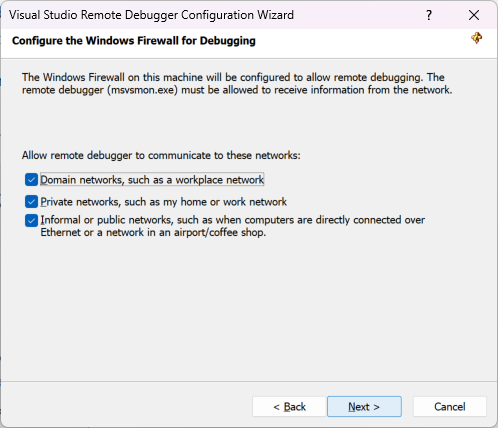

Windows Web Services API がインストールされていない場合(これは Windows Server 2008 R2 でのみ発生します)、[インストール] ボタンを選択します。
リモート ツールを使用するネットワークの種類を少なくとも 1 つ選択します。 コンピューターがドメイン経由で接続されている場合は、最初の項目を選択する必要があります。 コンピューターがワークグループまたはホームグループ経由で接続されている場合は、必要に応じて 2 番目または 3 番目の項目を選択します。
次に、[完了] を選択してリモート デバッガーを起動します。
次に、リモート デバッグ の構成を選択してリモート デバッガーを起動します。
構成が完了すると、リモート デバッガーの ウィンドウが表示されます。


これで、リモート デバッガーは接続を待機しています。 表示されているサーバー名とポート番号を使用して、Visual Studio でリモート接続の構成を設定します。
リモート デバッガーを停止するには、[ファイル] >選択します。 の [スタート] メニューまたはコマンド ラインから再起動できます。
<Remote debugger installation directory>\msvsmon.exe
手記
他のユーザーのアクセス許可を追加する必要がある場合は、リモート デバッガーの認証モードまたはポート番号を変更する方法については、「 リモート デバッガーの構成」を参照してください。
C++ プロジェクトのリモート デバッグ
次の手順では、プロジェクトのパスは C:\remotetemp で、リモート コンピューターの名前は MySurface です。
CppConsoleApp 名前の C++ コンソール アプリケーションを作成する
アプリケーション内で簡単にアクセスできる場所にブレークポイントを設定しましょう。例えば、 関数が含まれている
mainが良いでしょう。ソリューション エクスプローラーで、プロジェクトを右クリックし、[プロパティ] 選択します。 デバッグ タブを開きます。
[起動するデバッガー] を [リモート Windows デバッガー] に設定します。
![Visual Studio ソリューション エクスプローラーのプロパティの [デバッグ] タブのスクリーンショット。[起動するデバッガー] プロパティが [リモート Windows デバッガー] に設定されています。](media/remote-debugging-cpp.png?view=vs-2022)
プロパティに次の変更を加えます。
設定 価値 リモート コマンド C:\remotetemp\CppConsoleApp.exe 作業ディレクトリ C:\remotetemp リモート サーバー名 MySurface:portnumber 接続 Windows 認証を用いたリモート接続 デバッガーの種類 ネイティブのみ 展開ディレクトリ C:\remotetemp 展開するその他のファイル $(ProjectDir)\data 他のフォルダーを展開し、フォルダー内のすべてのファイルを同じフォルダーに展開する場合は、フォルダー名を指定します。
プロパティの詳細については、「C++ デバッグ構成のプロジェクト設定」を参照してください。
ソリューション エクスプローラーで、ソリューションを右クリックし、Configuration Manager 選択します。
デバッグ 構成の場合は、[展開] チェック ボックスをオンにします。
![Visual Studio ソリューション エクスプローラーの Configuration Manager のスクリーンショット。[デバッグ構成] が選択され、[配置] がオンになります。](media/remote-debug-cpp-deploy.png?view=vs-2022)
デバッグを開始 (デバッグ > デバッグを開始), または (F5).
実行可能ファイルは、リモート コンピューターに自動的に展開されます。
メッセージが表示されたら、ネットワーク資格情報を入力してリモート コンピューターに接続します。
必要な資格情報は、ネットワークのセキュリティ構成に固有です。 たとえば、ドメイン コンピューターでは、セキュリティ証明書を選択するか、ドメイン名とパスワードを入力します。 ドメイン以外のコンピューターでは、正しいパスワードと共に、マシン名と有効なユーザー アカウント名 ( MySurface\name@something.com など) を入力できます。
Visual Studio コンピューターでは、ブレークポイントで実行が停止していることがわかります。
ヒント
または、別の手順としてファイルをデプロイすることもできます。 ソリューション エクスプローラーで、プロジェクト ノードを右クリックして [配置] を選択します。
アプリケーションに必要なコード以外のファイルがある場合は、リモート Windows デバッガーが選択された [デバッガーのプロパティ] ページの [展開する追加ファイル] でセミコロンで区切られた一覧で指定できます。
または、プロジェクトにファイルを含め、各ファイルの [プロパティ] ページで [コンテンツ プロパティを [はい] に設定することもできます。 これらのファイルは、[リモート Windows デバッガー] が選択された [デバッガー] プロパティ ページで指定した [配置ディレクトリ] にコピーされます。 展開ディレクトリのサブフォルダーにファイルをコピーする必要がある場合は、アイテムの種類を [ファイルのコピー] に変更し、その他のプロパティを指定することもできます。
リモート シンボルを使用したデバッグの設定
Visual Studio コンピューターで生成したシンボルを使用してコードをデバッグできる必要があります。 ローカル シンボルを使用すると、リモート デバッガーのパフォーマンスが向上します。
リモート シンボルを使用する必要がある場合は、シンボル検索パスに Windows ファイル共有を追加して、Visual Studio でリモート シンボルを指定する必要があります。
[ツール>オプション] ウィンドウを開き>>>>] セクションを展開し、[シンボル ファイル (.pdb) の場所] の一覧を更新します。 必要に応じて他の設定を調整します。
[ツール>オプション] ダイアログを開き、[デバッグ>General>Symbols] セクションを展開し、[シンボル ファイル (.pdb) の検索場所] の一覧を更新します。 必要に応じて他の設定を調整します。
関連コンテンツ
- Visual Studio でのデバッグ
- デバッガーを初めて見ること
- リモート デバッグ用の Windows ファイアウォールの構成
- リモートデバッガーポートの割り当て
- リモート IIS コンピューターでの ASP.NET のリモートデバッグ
- リモートデバッグエラーとトラブルシューティング